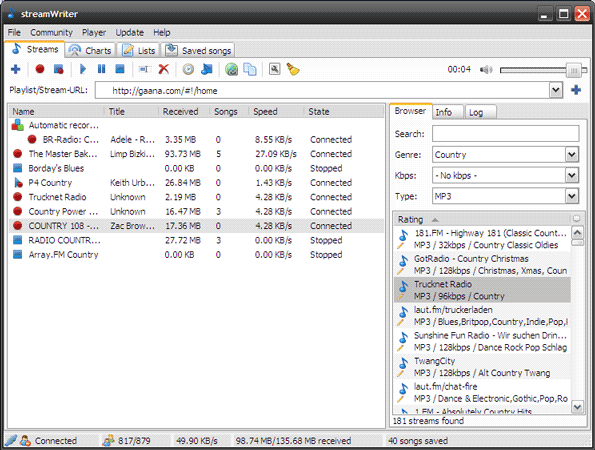Как легко выполнить пакетное обновление всех ваших приложений для Windows
Искусственный интеллект поможет тебе заработать!
Windows 8 поставляется с Магазином Windows, но он не предназначен для всех настольных приложений, которые вы любите и используете. В настоящее время нет единого места для загрузки и обновления приложений Windows. Также нет Windows App Store для устаревших приложений.
Программы для Windows, мобильные приложения, игры - ВСЁ БЕСПЛАТНО, в нашем закрытом телеграмм канале - Подписывайтесь:)
Это причина одного из самых больших разочарований в Windows. Каждое приложение имеет свой собственный механизм обновления. Каждый раз, когда появляется обновление, вам сообщают об этом после запуска приложения. Затем, если вы хотите обновиться, вам нужно нажать пару кнопок и ждать, пока обновление загрузится и установится, часто под вашим контролем.

Ninite решила проблему массовой установки приложений. Используя Ninite, вы можете загружать приложения по своему выбору для своей системы без раздражающего процесса установки и лишних программ. У Ninite есть инструмент, который делает это и для обновления приложений. Но он платный.
До сих пор мне не удавалось найти бесплатный аналог инструмента обновления Ninite, который был бы таким же быстрым и надежным. Теперь у меня есть. Знакомьтесь, патч мой компьютер.
Что такое патч для моего ПК?
Пропатчить мой компьютер это небольшое портативное приложение размером 400 КБ, которое сканирует вашу систему на наличие установленных приложений и сообщает вам, доступны ли обновления. Приложение показало мне обновления для всех популярных приложений, таких как Chrome, Firefox, iTunes, CCleaner и других.
Как это устроено
После запуска приложения вы увидите две вкладки с левой стороны — в них находятся все установленные приложения. Названия приложений, выделенные зеленым цветом, означают, что вы используете последнюю версию. Черные означают, что либо приложение не установлено, либо новые данные недоступны. Красные остро нуждаются в обновлении.

После первого сканирования Patch My PC выберет приложения, которые необходимо обновить, и вы можете просто щелкнуть значок Выполнить обновление X кнопку, чтобы начать процесс. Рассматриваемые приложения должны быть закрыты во время процесса.
Но вы можете возиться с этим списком.
Перейти к Опции вкладку для настройки процесса обновления. Здесь вы можете выбрать приложения, которые вы не хотите обновлять автоматически (те, которые вы используете для работы, такие как Photoshop), а также вы можете сохранить файл журнала, чтобы увидеть, если что-то пойдет не так. Другие варианты включают возможность сохранять загруженные обновления, создание точки восстановления перед обновлением (очень полезно) и многое другое.
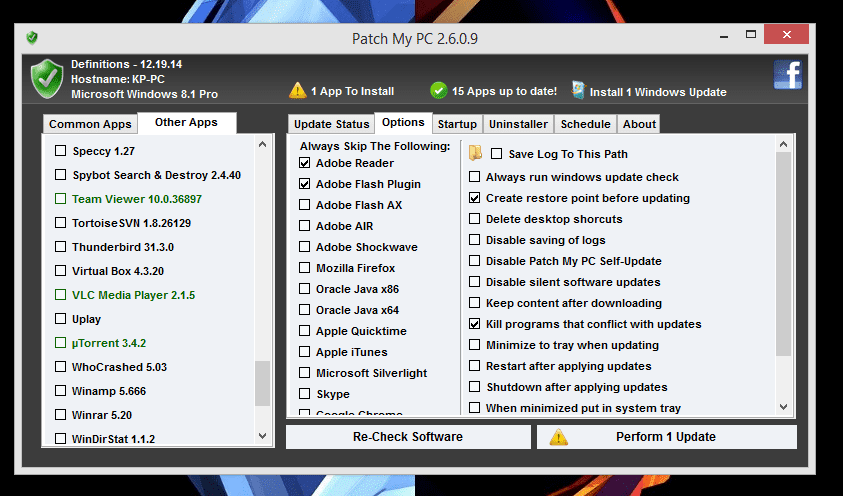
Дополнительные возможности Patch My PC
Тот факт, что Patch My PC дает вам возможность одним щелчком мыши обновить все ваши приложения Windows, просто потрясающий. Но он делает один шаг вперед.

Перейти к Расписание раздел, и приложение попросит вас загрузить небольшой файл каталога размером 127 КБ. Как только это будет сделано, вы можете указать расписание для автоматических обновлений. Правильно, PMP может проверять наличие обновлений каждый день или раз в месяц и устанавливать их автоматически.
Приложение также имеет такие функции, как деинсталлятор и менеджер автозагрузки.
Как вы управляете приложениями Windows?
Какой способ загрузки, обслуживания и обновления приложений Windows вы предпочитаете? Вы Ninite человек или вы верите в загрузку и обновление ваших программ индивидуально? Дайте нам знать в комментариях ниже.
Программы для Windows, мобильные приложения, игры - ВСЁ БЕСПЛАТНО, в нашем закрытом телеграмм канале - Подписывайтесь:)